Apache Tomcat (dříve známý jako Apache Jakarta Tomcat) je open-source implementace technologií Java Servlet a JavaServer Pages.
Zde uvidíme, jak nainstalovat Apache Tomcat na Debian 11.
Nainstalujte Javu
Tomcat vyžaduje v systému Java JRE. Můžete nainstalovat Oracle JDK nebo OpenJDK.
Pro tuto ukázku použijeme OpenJDK.
sudo apt install -y openjdk-11-jdk-jre
Jakmile je Java nainstalována, můžete ověřit verzi Java pomocí následujícího příkazu.
verze Java
Výstup:
verze openjdk "11.0.7" 2020-04-14 Runtime prostředí OpenJDK (sestavení 11.0.7+10-post-Ubuntu-3ubuntu1)OpenJDK 64bitový server VM (sestavení 11.0.7+10-post-3ub1ubuntu , smíšený režim)
Vytvořit účet služby Tomcat
Pro nejlepší praxi by Tomcat nikdy neměl být spuštěn jako privilegovaný uživatel (root). Vytvořte tedy běžného uživatele pro provozování služby Tomcat.
sudo groupadd tomcatsudo mkdir /opt/tomcatsudo useradd -g tomcat -d /opt/tomcat -s /usr/sbin/nologin tomcat
Stáhněte si Apache Tomcat
Balíček Apache Tomcat si můžete stáhnout z oficiálních stránek.
NEBO
V terminálu použijte wget příkaz ke stažení Apache Tomcat.
### Apache Tomcat 10.x wget https://downloads.apache.org/tomcat/tomcat-10/v10.0.10/bin/apache-tomcat-10.0.10.tar.gz### Apache Tomcat 9.x wget https://downloads.apache.org/tomcat/tomcat-9/v9.0.52/bin/apache-tomcat-9.0.52.tar.gz### Apache Tomcat 8.5.x wget https://dlcdn.apache.org/tomcat/tomcat-8/v8.5.70/bin/apache-tomcat-8.5.70.tar.gz
Rozbalte kocoura do požadovaného adresáře (/opt/tomcat).
sudo tar -zxvf apache-tomcat-*.tar.gzsudo mv apache-tomcat-*/* /opt/tomcat/
Změňte vlastnictví adresáře, aby uživatel kocourků mohl do něj zapisovat soubory.
sudo chown -R tomcat:tomcat /opt/tomcat/
Nastavení Apache Tomcat
Zde používáme systemd ke spuštění služby Tomcat. Soubor systemd služby Tomcat vyžaduje umístění Java. Spusťte tedy níže uvedený příkaz a zobrazí se seznam verzí Java dostupných ve vašem systému.
sudo update-java-alternatives -l
Výstup:
java-1.11.0-openjdk-amd64 1111 /usr/lib/jvm/java-1.11.0-openjdk-amd64
V současné době mám v systému Java 11.
Vytvořte soubor služby tomcat systemd. Zelené závisí na prostředí, proto je podle toho změňte.
sudo nano /etc/systemd/system/tomcat.service
Přidejte níže uvedené informace do souboru služby Tomcat systemd.
[Unit]Description=Apache Tomcat 9.x Web Application ContainerWants=network.targetAfter=network.target[Service]Type=forkingEnvironment=JAVA_HOME=/usr/lib/jvm/java-1.11.0-openjdk -amd64/ Environment=CATALINA_PID=/opt/tomcat/temp/tomcat.pidEnvironment=CATALINA_HOME=/opt/tomcatEnvironment='CATALINA_OPTS=-Xms512M -Xmx1G -Djava.net.preferIPv4Stack=true'Environment='JAVA_lessaOPTS='JAVA_lessaOPTS=true'ExecStart=/opt/tomcat/bin/startup.shExecStop=/opt/tomcat/bin/shutdown.shSuccessExitStatus=143User=tomcatGroup=tomcatUMask=0007RestartSec=10Restart=always[Install]WantedBy=multi-us>Znovu načtěte démona systemd.
sudo systemctl daemon-reloadSpráva služby Apache Tomcat
Chcete-li spustit službu Tomcat; spustit:
sudo systemctl spustit tomcatZkontrolujte stav Tomcatu, spusťte:
sudo systemctl status tomcatPovolte automatické spouštění služby Tomcat při spouštění systému:
sudo systemctl povolit kocourVe výchozím nastavení běží Apache Tomcat na portu 8080. Pomocí příkazu netstat zkontrolujte stav naslouchání služby Tomcat.
sudo netstat -antup | grep 8080Výstup:
tcp 0 0 0.0.0.0:8080 0.0.0.0:* LISTEN 1611/javaČTĚTE: Příkaz netstat nebyl na Ubuntu nalezen – Rychlá oprava
Konfigurace webového uživatelského rozhraní Apache Tomcat
Tomcat je dodáván s webovým správcem a správcem hostitelů pro správu Tomcat. Host Manager i Web Manager jsou chráněny heslem.
Pro přístup ke správci webových aplikací a správci hostitelů vytvoříme uživatele s rolemi manager-gui a admin-gui.
Chcete-li přidat role, upravte soubor tomcat-users.xml.
sudo nano /opt/tomcat/conf/tomcat-users.xmlPřidejte níže uvedené řádky (definice role a uživatele) těsně před poslední řádek.
rolename="admin-gui,manager-gui"/>Z bezpečnostních důvodů jsou Web Manager a Host Manager přístupné pouze z localhost, tj. ze samotného serveru.
Chcete-li přistupovat k webovým a hostitelským správcům z externích systémů, musíte přidat zdrojovou síť do seznamu povolených.
Chcete-li to provést, upravte dva níže uvedené soubory.
sudo nano /opt/tomcat/webapps/manager/META-INF/context.xmlsudo nano /opt/tomcat/webapps/host-manager/META-INF/context.xmlAktualizujte níže uvedený řádek na obou souborech zdrojovou IP / sítí, ze které přistupujete ke správci webu a hostitele.
allow="127\.\d+\.\d+\.\d+|::1|0:0:0:0:0:0:0:1|.*" />.* umožní všem sítím mít přístup k oběma správcům.
NEBO
allow="127\.\d+\.\d+\.\d+|::1|0:0:0:0:0:0:0:1|192.168.0.*" />Můžete také povolit pouze část vaší sítě. Například:Chcete-li povolit pouze síť 192.168.0.0/24, můžete použít výše uvedenou.
Restartujte službu Tomcat.
sudo systemctl restart tomcatPřístup k Apache Tomcat
Otevřete prohlížeč a přejděte na níže uvedenou adresu URL.
http://ip.add.re.ss:8080Získáte výchozí stránku Apache Tomcat, což potvrzuje, že Apache Tomcat je úspěšně nainstalován.
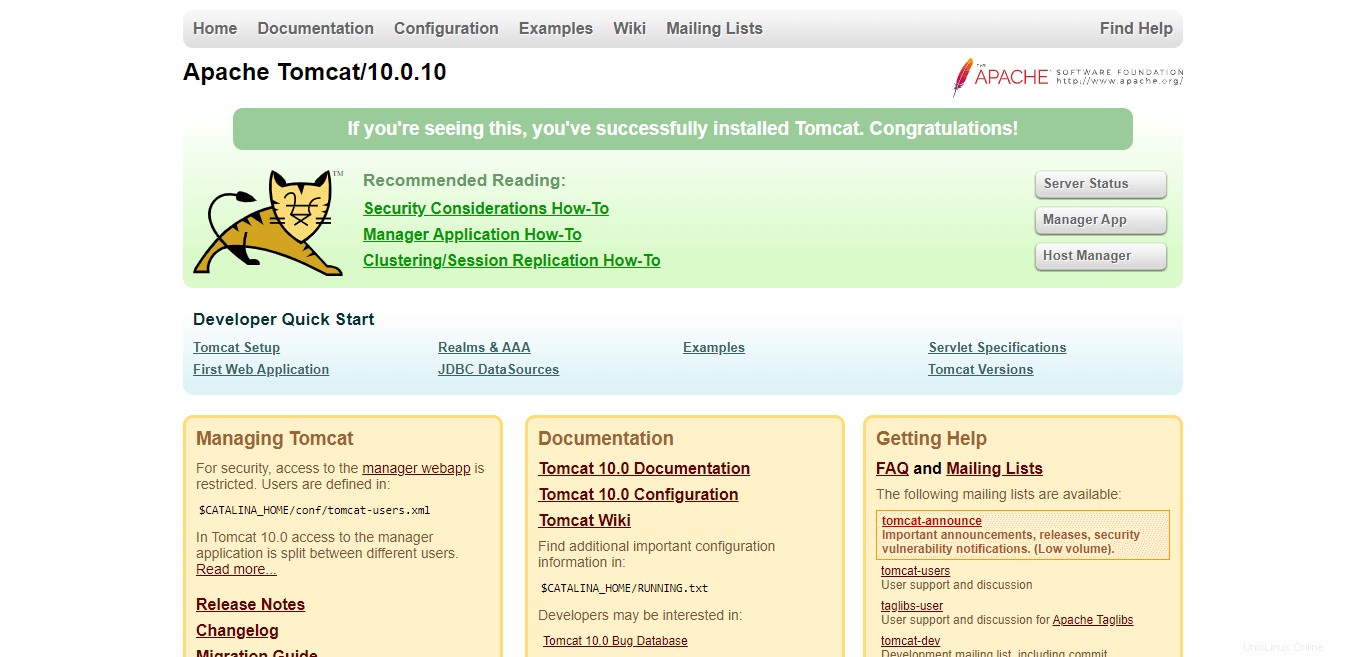
Správce webových aplikací
Klikněte na aplikaci Správce pro přístup k Web Manageru (vyžadováno přihlášení):Uživatelské jméno :admin , Heslo :heslo.
Pomocí webového správce můžete nasadit novou aplikaci, nasadit aplikaci v určeném kontextu, spustit, zastavit, znovu načíst a zrušit nasazení aplikace.
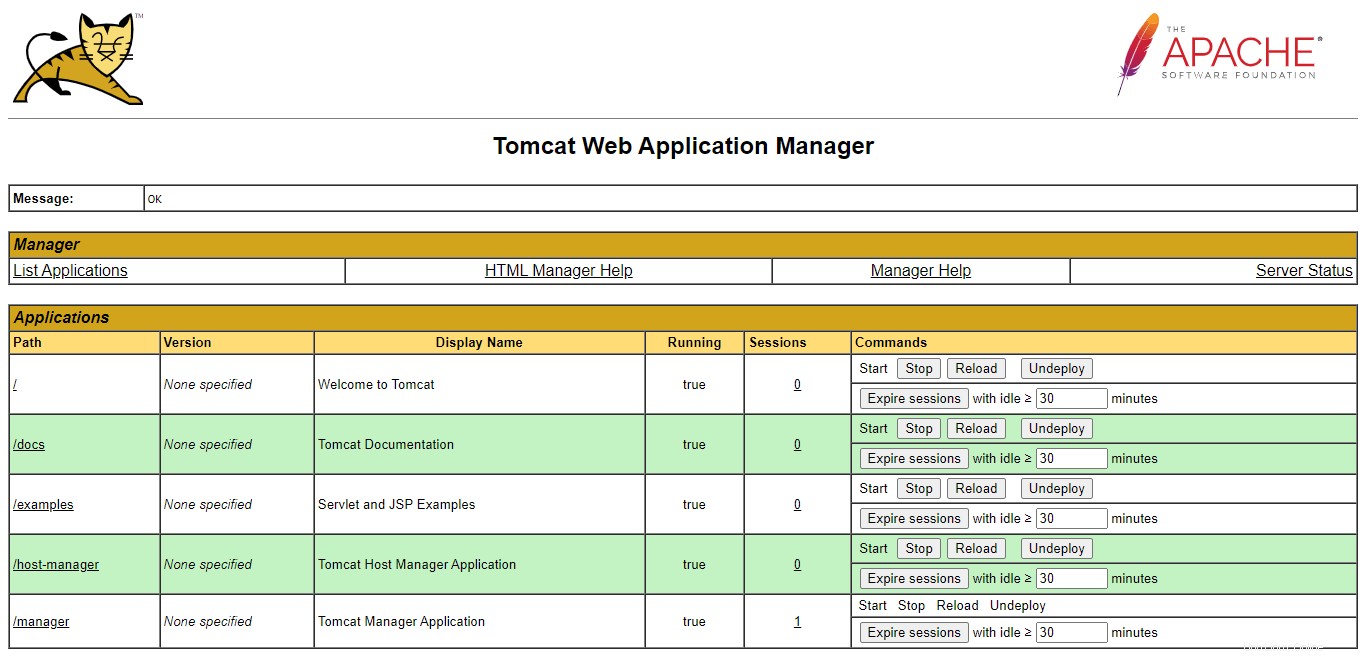
Stav serveru
Můžete také zkontrolovat stav serveru Tomcat.
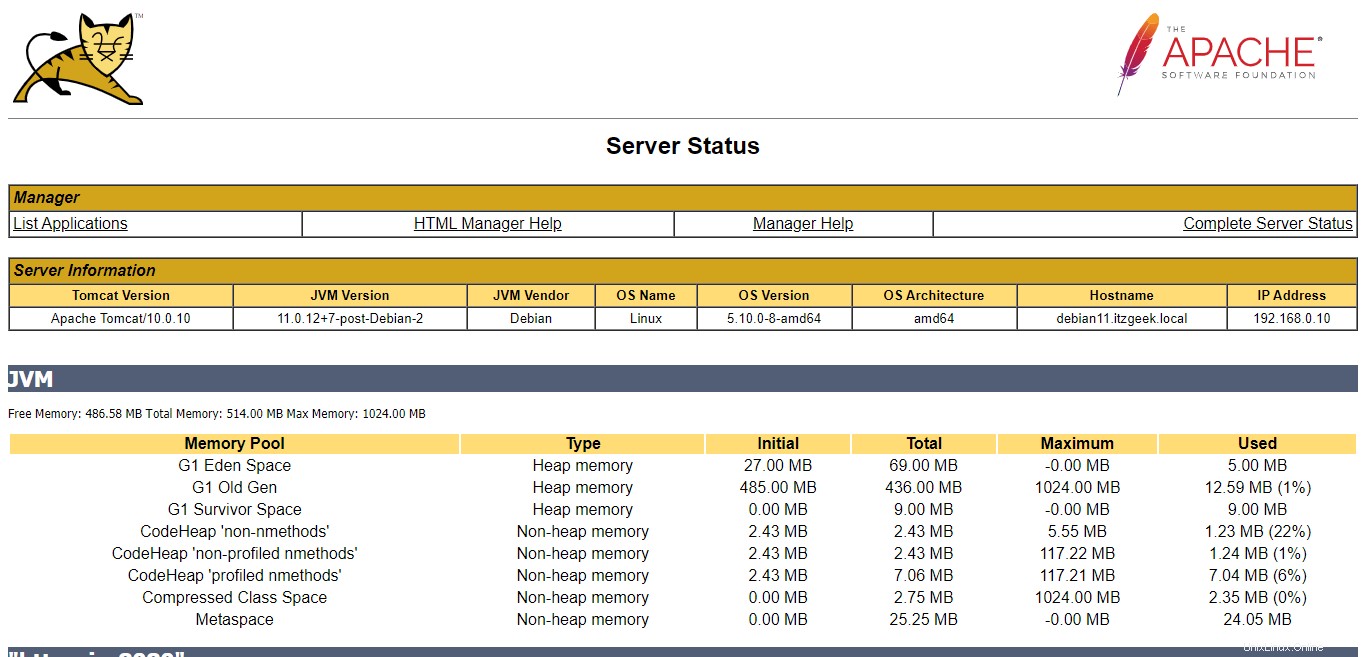
Správce virtuálních hostitelů
Klikněte na Správce hostitele pro přístup ke správci hostitelů Tomcat (vyžadováno přihlášení):Uživatelské jméno :admin , Heslo :heslo.
Zde můžete spravovat virtuální hostitele.
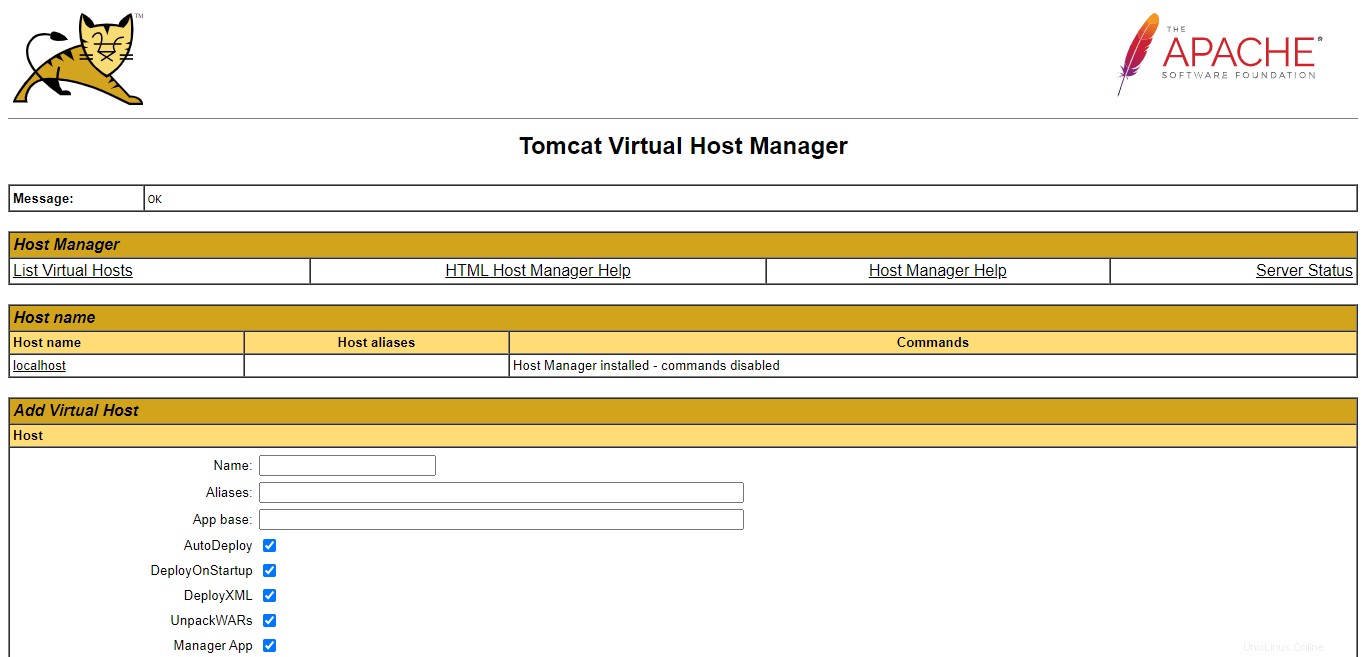
Závěr
To je vše. Doufám, že jste se naučili, jak nainstalovat Apache Tomcat na Debian 11. Systém je nyní připraven k nasazení vaší první webové aplikace. Jako bezpečnostní doporučení zvažte implementaci SSL/TLS pro Tomcat
Nastavení oficiálního úložiště Debian 10 v sources.list (/etc/apt/sources.list) Jak nainstalovat Java JDK na Debian 11Debian